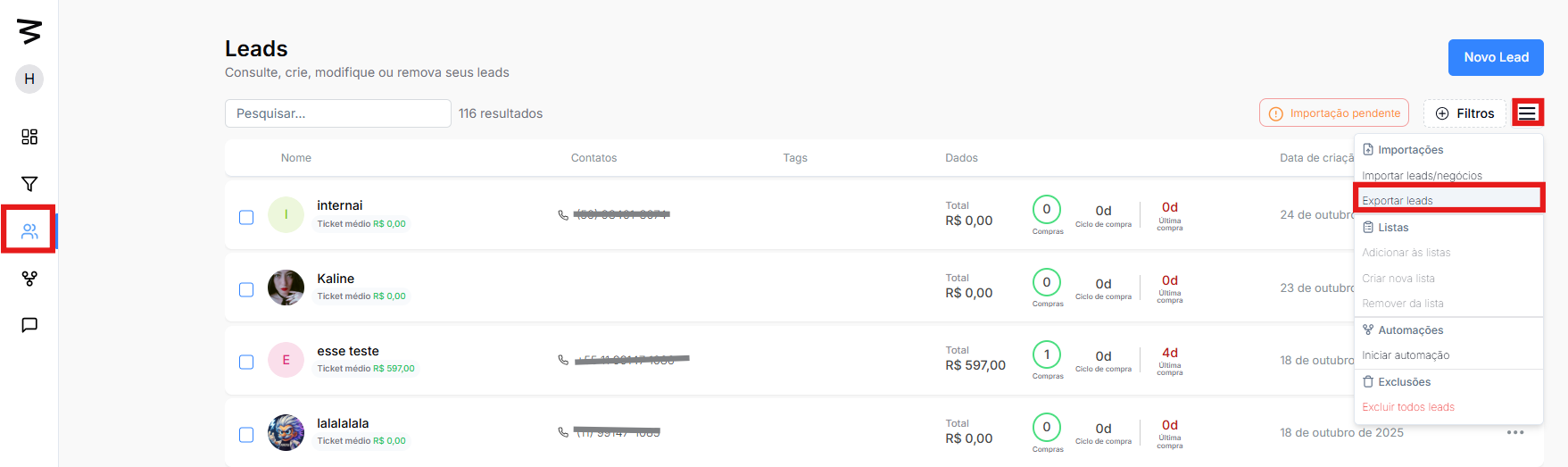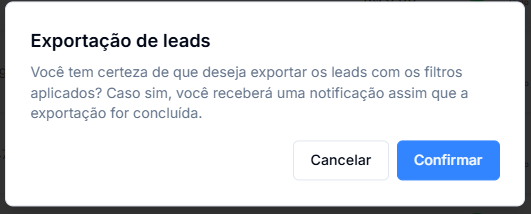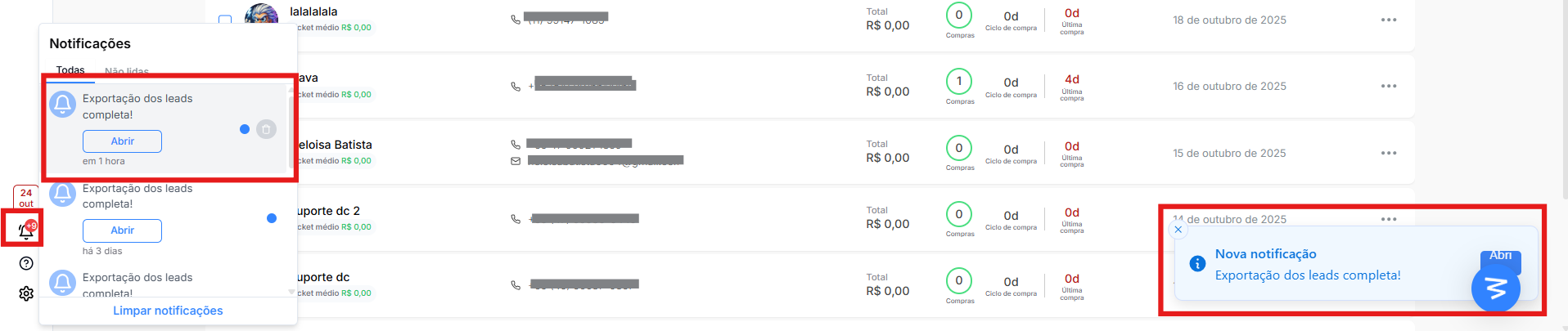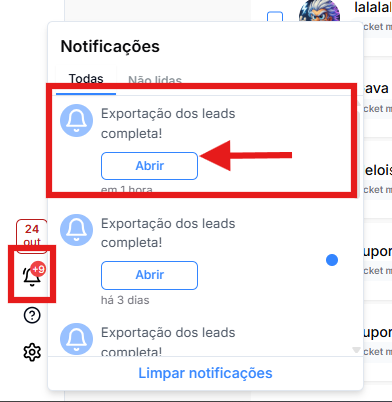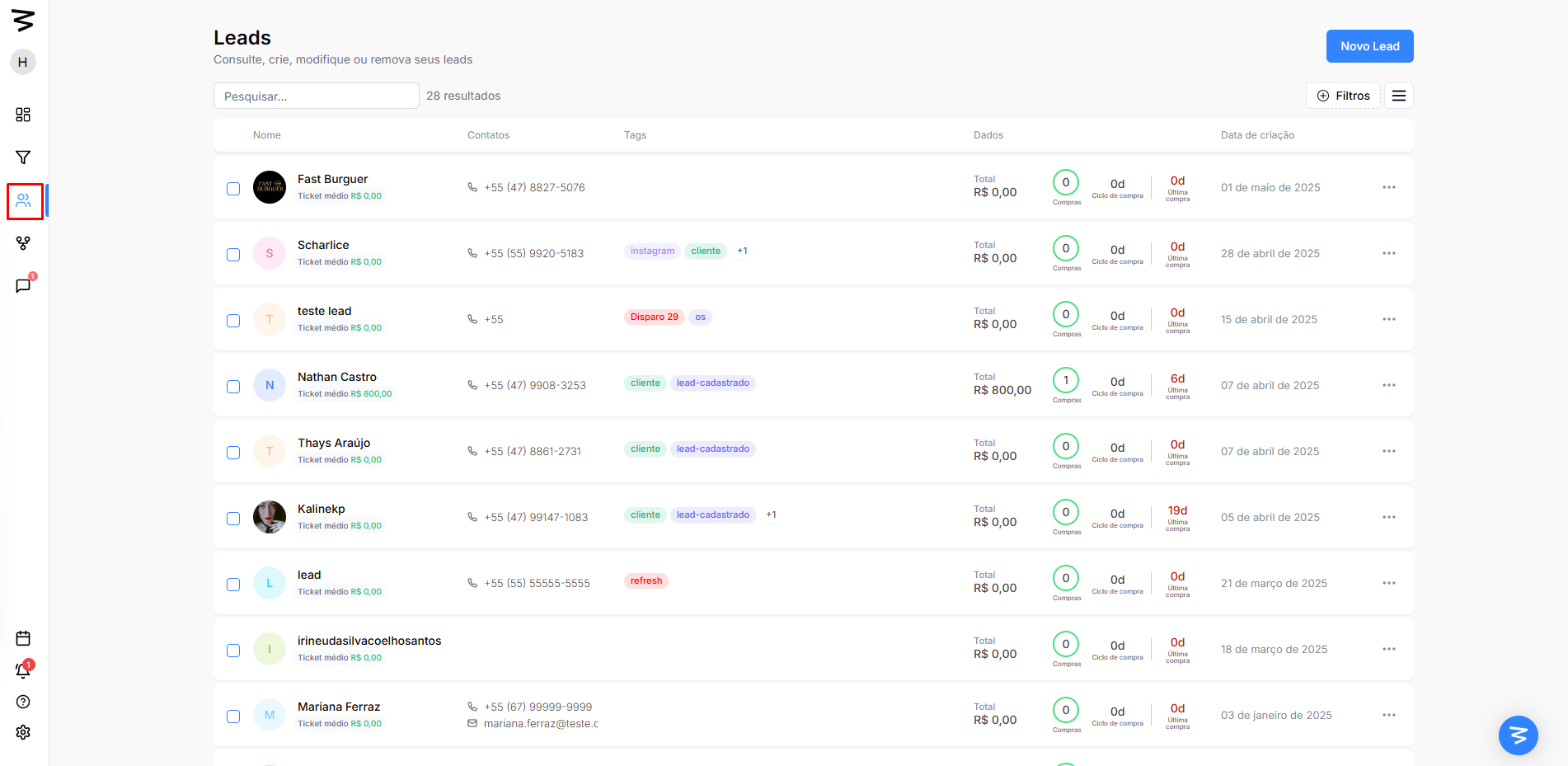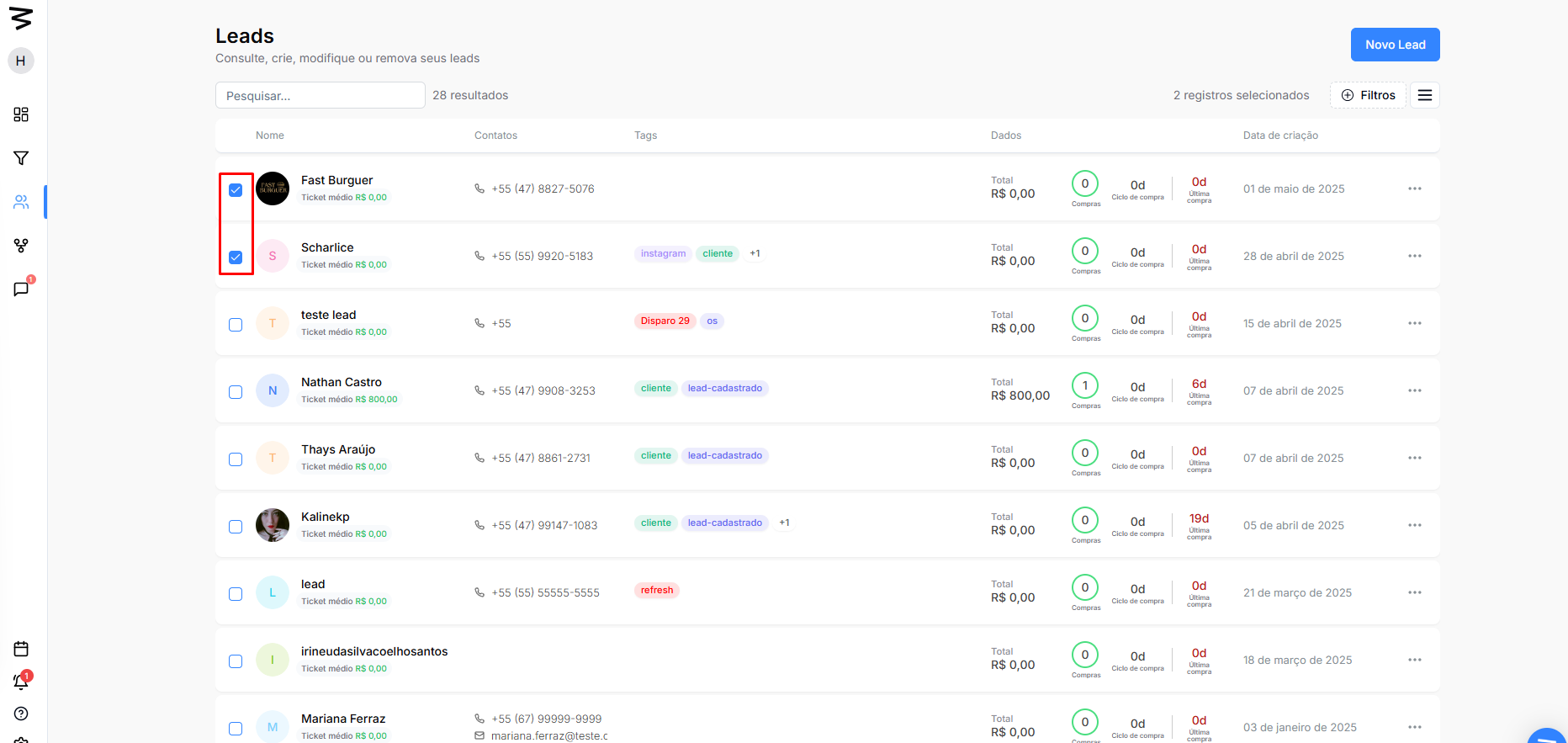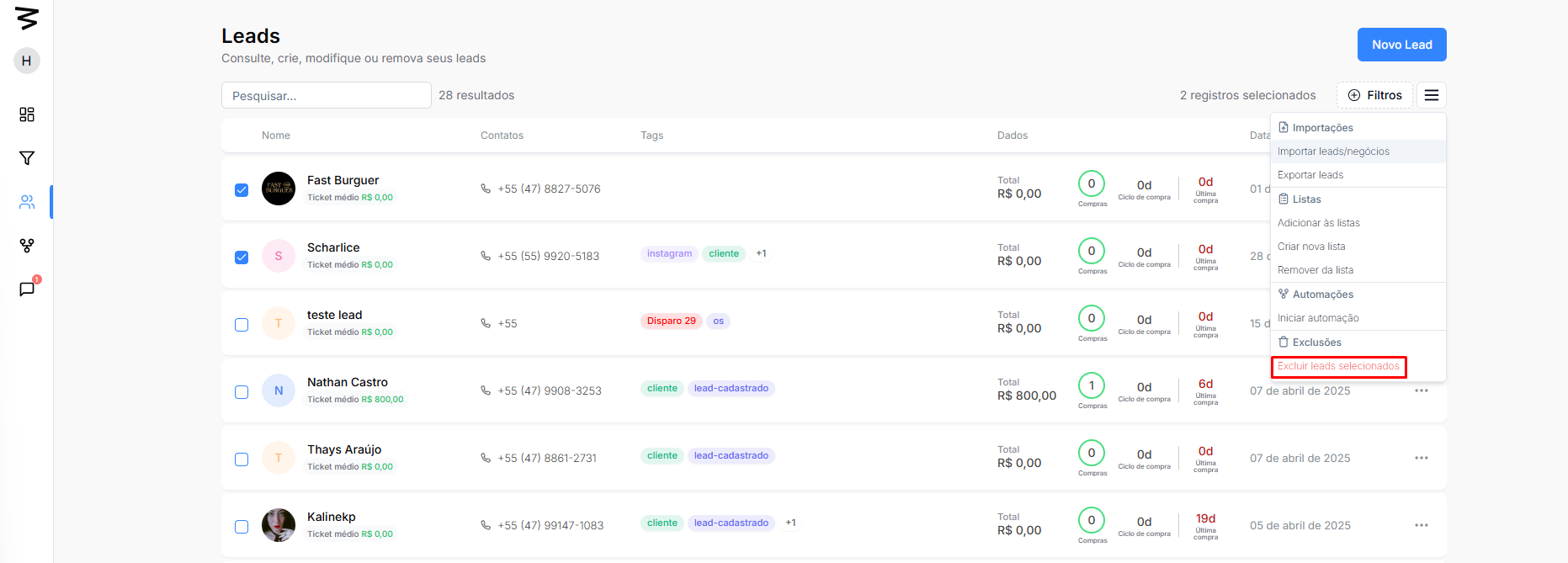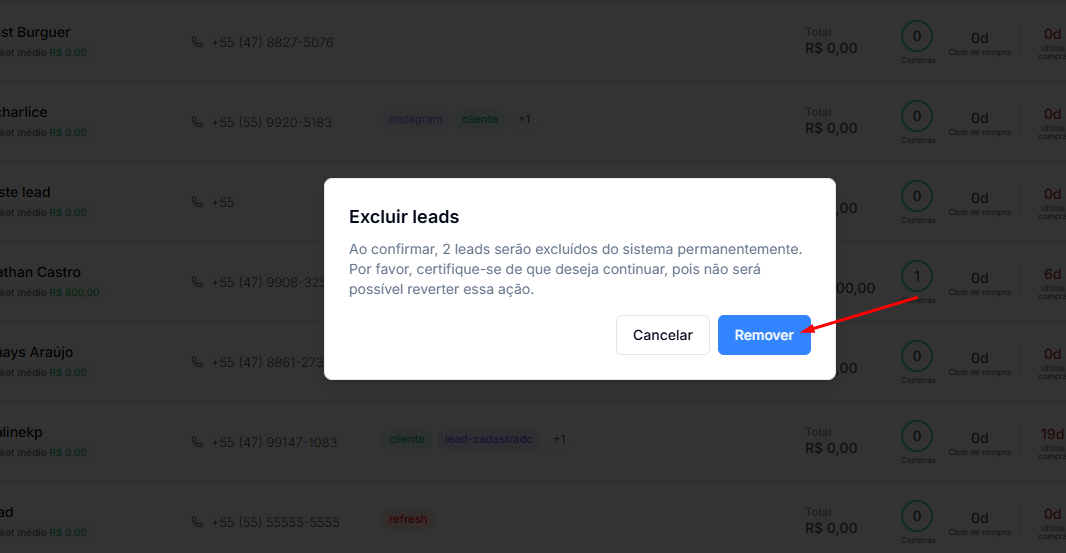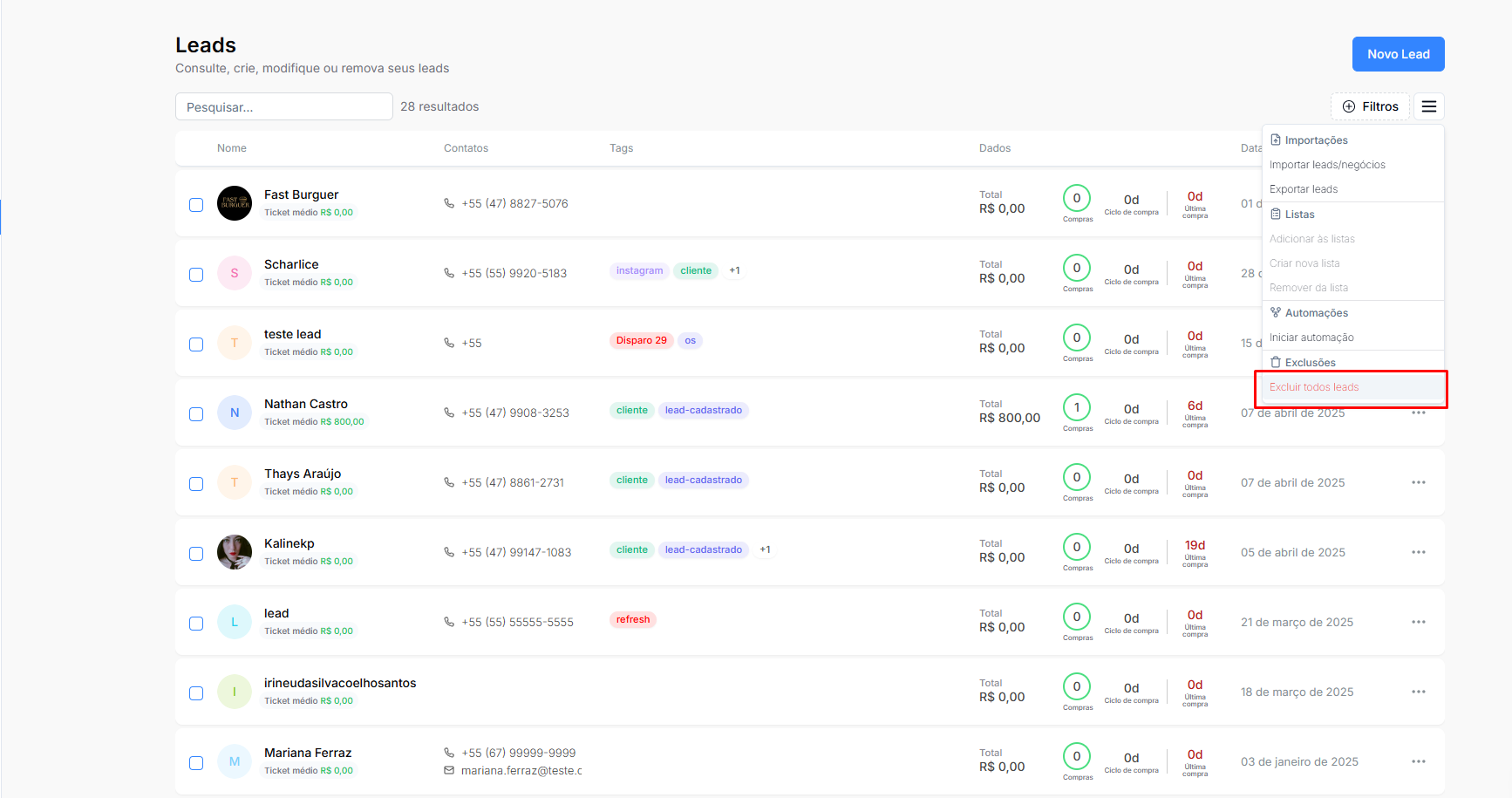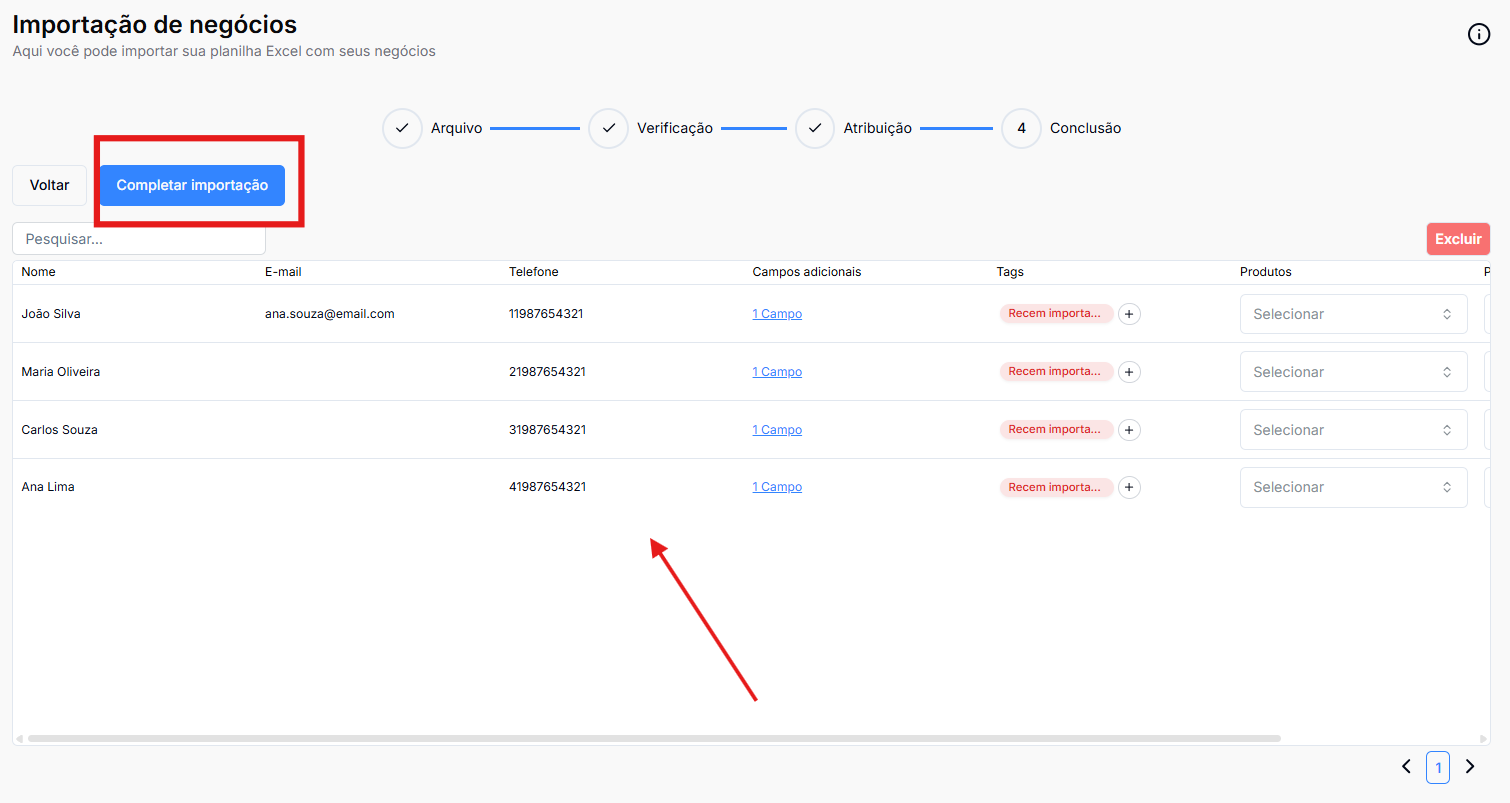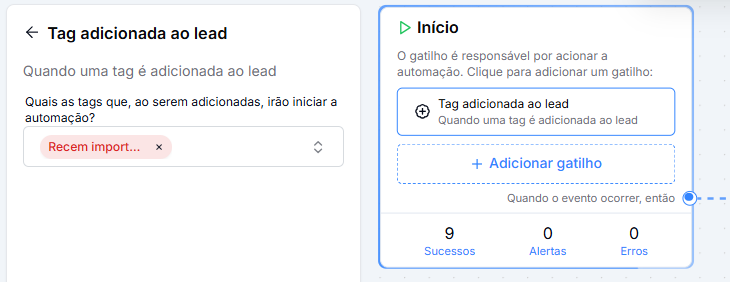Leads
- Importação de Leads/Negócios
- Exportação de Leads
- Diferença entre Lead e Negócio no CRM Datacrazy
- Filtros de leads
- Criar Lead ou Atribuir a um Existente no Multiatendimento
- Excluir Leads
- Importando Leads com Atribuição de Atendente e Automação Baseada em Tags
- Importação de Leads/Negócios
- Exportação de Leads
- Diferença entre Lead e Negócio no CRM Datacrazy
- Filtros de leads
- Criar Lead ou Atribuir a um Existente no Chat ao vivo (Multiatendimento)
- Excluir Leads
- Importando Leads com Atribuição de Atendente e Automação Baseada em Tags
Importação de Leads/Negócios
A funcionalidade de importação de Leads permite que você adicione contatos ao CRM de maneira prática, utilizando arquivos nos formatos Excel (.xlsx), CSV (.csv) ou outros formatos compatíveis. Siga os passos abaixo para realizar a importação:
Etapa 1: Acessar a seção de Leads
Etapa 2: Importar leads
-
Clique nas “Opções”.
-
Em seguida clique em “Importar leads/negócios”.
Etapa 3: Upload do Arquivo
-
Arraste ou clique no card de Upload para selecionar o arquivo que deseja importar.
Etapa 4: Mapeamento de Colunas
Após carregar o arquivo, será exibida a tela de Mapeamento de Colunas. Esse passo é essencial para garantir que as informações do arquivo sejam corretamente identificadas pelo CRM.
Como mapear as colunas?
-
Nome da Coluna: Verifique as colunas listadas na tela.
-
Selecionar o Campo Correspondente: Em cada coluna, clique no menu suspenso "Informe o campo da coluna" e selecione o campo correspondente do CRM, como:
-
Coluna 1 → Nome
-
Coluna 2 → E-mail
-
Coluna 3 → Telefone
-
Coluna 4 → Empresa
-
Coluna 5 → Cargo
-
Ignorar Cabeçalho: Se o arquivo importado contém um cabeçalho (nomes das colunas), ative a opção "Ignorar cabeçalho".
Etapa 5: Atribuições de Informações
Após a etapa de verificação, você será direcionado para a tela de Atribuição, onde poderá adicionar informações adicionais em massa para todos os Leads do arquivo importado.
Campos disponíveis para atribuição:
Etapa 6: Completar importação
-
Por fim, basta clicar em “Completar importação”
Exportação de Leads
Etapa 1: Acessar a seção de Leads
Etapa 2: Exportar leads
-
Clique nas “Opções”.
-
Em seguida clique em “Importar leads/negócios”.
- Em seguida clique em “confirmar”.
- Espere alguns estantes até aparecer a notificação de "Exportação dos leads completa".
Etapa 3: Baixar arquivo
Etapa 4: Como importar para uma planilha os leads exportados
-
No google sheets crie uma nova planilha.
-
Clique em "Arquivo” e vá em ‘Importar’.
-
Abrirá uma janela, clique na aba ‘Fazer upload’ e selecione o arquivo que baixou da exportação dos leads do Datacrazy.
-
Configure o modo que será exibido, e clique em ‘Importar dados’.
Pronto! Seus leads já estão organizados em uma planilha.
Diferença entre Lead e Negócio no CRM Datacrazy
Entender a diferença entre Lead e Negócio no CRM é essencial para organizar e otimizar seu funil de vendas. Cada termo representa um estágio ou objetivo distinto no processo de gestão comercial. Vamos detalhar suas características e funções abaixo.
O que é um Lead?
O que é um Negócio?
Resumindo as Diferenças
Como Usar no CRM Datacrazy?

(Todos os leads que ingressam no CRM por meio de formulários, redes sociais, landing pages e outros canais, após cadastrados, ficam salvos na aba de leads.)
(Exemplo de um negócio dentro da pipeline, um lead pode ter mais de um card de negócio.)
Dica Importante
Compreender essa diferença ajuda sua equipe a focar nos contatos certos no momento certo, aumentando a eficiência e as chances de conversão
Filtros de leads
Essa funcionalidade permite encontrar os leads que se encaixam em um ou mais condições, é possível aplicar diversos filtros ao mesmo tempo. Caso seja feita uma exportação de leads enquanto os filtros estão aplicados, serão exportados apenas os leads filtrados.
Etapa 1: Acessar a seção de Leads
Etapa 2: Acessando o menu de filtros
- No canto superior direito, clique na opção Filtros.
- As opções disponíveis para filtragem são:
- Tags
- Endereço
- Negócios
- Listas
- Produtos
- Atendente
- Origem
- Campos adicionais
- Data de criação
- Última compra
- Quantidade de negócios
Etapa 3: Aplicando filtros
Para aplicar um filtro é preciso clicar na opção desejada e selecionar ou digitar o que deseja filtrar.
Em particular os filtros de Tags, Negócios, Listas, Produtos e Atendente possuem opções de operações do tipo:
-
- Contém alguma das opções selecionadas;
- Contém todas as opções selecionadas;
- Não contém nenhuma das opções selecionadas;
É possível combinar múltiplas operações no mesmo filtro, e com outros filtros, sejam eles com operações ou não.
Etapa 4: Visualizando e removendo filtros
- Visualização
- Os filtros aplicados na tela de Leads aparecem abaixo da barra de pesquisa:
- Remoção
- A remoção dos filtros pode ser feita de duas maneiras, uma forma é clicando no "x" referente ao filtro aplicado:
- A segunda maneira é abrindo o menu de filtros e clicando no filtro que está selecionado, assim ele será removido:
Criar Lead ou Atribuir a um Existente no Chat ao vivo (Multiatendimento)
No Multiatendimento, quando um novo contato inicia uma conversa, ele não é automaticamente registrado como um lead no sistema. Para garantir um melhor gerenciamento e acompanhamento desse contato, o usuário tem duas opções:
- Criar um novo lead – Caso o contato ainda não exista na base, é possível registrá-lo diretamente pelo Multiatendimento.
- Atribuir a um lead existente – Se o contato já possui um cadastro no CRM, o usuário pode vinculá-lo ao lead correspondente.
Etapa 1: Acessar a seção de Multiatendimento
Etapa 2: Atribuir a lead existente ou Criar lead
- Clique no contato que entrou no multiatendimento.
- No menu lateral direito, clique na opção "Atribuir a lead existente".
- Selecione o lead que deseja atribuir para esse contato.
- Caso queira criar o lead, basta clicar em "Criar Lead".
Excluir Leads
Este documento descreve o processo de exclusão de leads no CRM, abordando duas formas de remoção: exclusão individual, onde apenas leads específicos são deletados, e exclusão em massa, que permite remover todos os leads de uma vez. Ambas as opções devem ser utilizadas com cautela, pois a exclusão pode ser irreversível dependendo das configurações do sistema.
Etapa 1: Acessar a seção de Leads
Etapa 2: Selecionar Lead
- Clique na Checkbox do lead para selecionar o lead desejado
Etapa 3: Excluir Leads selecionado
- Clique nas opções (3 risquinhos)
- Selecione a opção "Excluir leads selecionados"
- Ao confirmar, clique no botão "Remover"
Etapa 4: Excluir Leads em massa (Todos)
- Para excluir todos os Leads, por padrão, deixamos todos "desselecionado"
- Clique nas opções (3 risquinhos)
- Selecione a opção "Excluir todos leads"
- Ao confirmar, clique no botão "Remover"
Importando Leads com Atribuição de Atendente e Automação Baseada em Tags
Importando Leads com Atribuição de Atendente
Importando os Leads com a Tag para acionar a Automação de distribuição de atendentes
Com a automação pronta, vamos importar os leads para o sistema. Ao importar os leads e atribuir a tag específica, a automação que você configurou anteriormente será acionada automaticamente, e os atendentes serão atribuídos aos leads conforme as condições estabelecidas.
Como fazer a automação: https://help.datacrazy.io/books/leads/page/automacao-baseada-em-tags
Agora, você pode seguir os passos abaixo para importar os seus leads e garantir que a automação funcione corretamente.
-
A funcionalidade de importação de Leads permite que você adicione contatos ao CRM de maneira prática, utilizando arquivos nos formatos Excel (.xlsx), CSV (.csv) ou outros formatos compatíveis. Siga os passos abaixo para realizar a importação:
Etapa 1: Acessar a seção de Leads
Etapa 2: Importar leads
-
Clique nas “Opções”.
-
Em seguida clique em “Importar leads/negócios”.
Etapa 3: Upload do Arquivo
-
Arraste ou clique no card de Upload para selecionar o arquivo que deseja importar.
Etapa 4: Mapeamento de Colunas
Após carregar o arquivo, você será direcionado para a tela de Mapeamento de Colunas. Esse passo é essencial para garantir que as informações contidas no arquivo sejam corretamente associadas aos campos correspondentes no Datacrazy.
Como mapear as colunas?
-
Verifique as colunas listadas na tela:
-
O sistema exibirá as colunas do arquivo importado. É importante conferir se todas as colunas foram reconhecidas corretamente.
-
Selecionar o Campo Correspondente:
-
Em cada coluna listada, clique no menu suspenso ao lado de "Informe o campo da coluna" e selecione o campo correspondente no CRM.
-
Exemplo de mapeamento:
-
Coluna 1 → Nome: Selecionar o campo "Nome" no CRM.
-
Coluna 2 → E-mail: Selecionar o campo "E-mail" no CRM.
-
Coluna 3 → Telefone: Selecionar o campo "Telefone" no CRM.
-
Coluna 4 → Empresa: Selecionar o campo "Empresa" no CRM.
-
Coluna 5 → Cargo: Selecionar o campo "Cargo" no CRM.
-
Coluna X → Atendente: Caso você tenha adicionado uma coluna para identificar o atendente, selecione o campo adicional "Atendente" no CRM. Assim, os leads importados serão associados automaticamente à tag do atendente que você configurou na automação.
-
Ignorar Cabeçalho:
-
Se o arquivo importado contiver uma linha de cabeçalho (com os nomes das colunas), ative a opção "Ignorar cabeçalho" para garantir que o sistema não tente importar essa linha como um lead.
Etapa 5: Atribuições de Informações
Após a etapa de verificação, você será direcionado para a tela de Atribuição, onde poderá adicionar informações adicionais em massa para todos os Leads do arquivo importado.
Campos disponíveis para atribuição:
Etapa 6: Completar importação
-
Por fim, basta clicar em “Completar importação”
Automação Baseada em Tags
Antes de importar os leads, você deve configurar uma automação que irá atribuir automaticamente um atendente aos leads com base em uma tag específica. Isso garante que, assim que os leads forem importados e receberem a tag, a automação entrará em ação e os atendentes serão atribuídos sem a necessidade de intervenção manual.
Etapa 1: Início da Automação
-
Gatilho:
A automação é acionada quando uma tag é adicionada ao lead. Esse gatilho é configurado para ocorrer assim que a tag for atribuída ao lead.
Ação: Clique em "Adicionar gatilho" e escolha a opção "Tag adicionada ao lead" para acionar a automação quando uma tag for atribuída.
Etapa 2: Condição 1 - Verificação de Valor
-
Condição:
Em seguida, adiciona-se uma condição para verificar se o campo associado ao lead possui um valor específico.
Configuração da Condição: Clique em "Adicionar condição" e escolha a opção "Campo com valor igual". Defina o valor desejado para o campo que será verificado.
Resultado da Condição: Caso o valor do campo não atenda à condição, o fluxo seguirá para a próxima ação; se atender, o fluxo continuará no próximo passo.
Etapa 3: Ação - Atribuição de Atendente
-
Ação 1:
Quando a condição for atendida, a primeira ação será a de transferir o atendente ao lead.
Configuração: Clique em "Adicionar ação" e selecione a opção "Transferir um atendente ao lead". O atendente será atribuído ao lead conforme as condições estabelecidas.
Etapa 4: Condição 2 - Nova Verificação
-
Condição 2:
Se a primeira condição não for atendida, uma segunda condição pode ser configurada, realizando uma nova verificação em outro campo ou valor do lead.
Configuração: Clique em "Adicionar condição" e configure da mesma forma que a primeira, verificando outro campo de seu interesse.
Etapa 5: Ação 2 - Atribuição de Outro Atendente
-
Ação 2:
Caso a segunda condição seja atendida, será realizada uma segunda ação para transferir um atendente diferente ao lead.
Configuração: Similar à ação anterior, escolha "Transferir um atendente ao lead" e atribua o novo atendente.
Etapa 6: Conclusão
-
O fluxo de automação termina com a transferência do atendente ao lead, conforme as condições verificadas.
Fluxo Visual de Exemplo
Conclusão do Tutorial da Automação Baseada em Tags
Esse processo pode ser ajustado conforme as necessidades de sua empresa, criando diferentes condições e ações baseadas em tags ou outros parâmetros para otimizar a gestão de leads e atendentes.
Agora é só importar os leads com a tag!
Exemplo pronto do template para importar
Segue abaixo um exemplo de automação para baixar e importar diretamente no seu CRM:
https://drive.google.com/file/d/1HL0A3KRmqx2qu25nJ6SeldfQnFAciDl3/view?usp=sharing